アクションレポートに注目ポイントを追加する
アクションレポートの内容で特に注目してほしい箇所に、注目ポイントを設定します。注目ポイントはトピックリストに一覧表示され、ユーザーが閲覧したときにアクションレポートのポイントを即座に把握できます。
- 集計表やチャートで伝えたい項目や数字をクリックします。
[注目ポイントの作成]ダイアログボックスが表示されます。 - [タイトル]に注目ポイントのタイトルを入力します。
- [コメント]にコメントを入力します。
左側のシールをクリックすると、注目ポイントに貼り付けるシールを選択できます。
コメントエリア上部のツールバーの意味は次のとおりです。
アイコン 説明 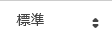
文字の大きさを指定します。 
文字を太字にします。 
文字を斜体にします。 
文字に下線を付けます。 
文字に取り消し線を付けます。 
文字の色を指定します。 
文字の背景色を指定します。 
番号付きの箇条書きにします。 
箇条書きにします。 
行の右寄せ、中央そろえ、左寄せを指定します。 
選択した文字列にリンクを設定します。 
選択した文字列の設定を解除します。 - [OK]をクリックします。
注目ポイントが作成されます。
[注目ポイントの追加例]
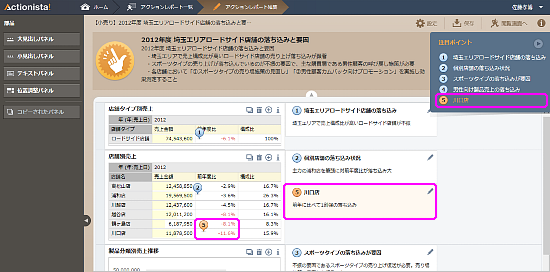
- 注目ポイントを編集・削除する場合
注目ポイントパネルの をクリックして、[編集]または[削除]を選択します。
をクリックして、[編集]または[削除]を選択します。
- チャートに注目ポイントを追加した場合
チャートの数値軸の最大値が自動調整されることがあります。
調整されたチャートの棒や折れ線の高さが小さすぎるときは、パネルの大きさを変更して調整します。
- チャートが円グラフまたはゲージの場合
注目ポイントは追加した値の場所ではなく、分析パネルの左上に表示されます。
円グラフでは、注目ポイントかバルーンコメントを選択すると、対応する値が強調して表示されます。
- 集計表に追加した注目ポイントが欠けて表示される場合
分析パネルの外枠の近くに注目ポイントを追加したり、注目ポイントを追加したあとで分析パネルの大きさを小さくしたりすると、注目ポイントがパネルの表示範囲外に出ることがあります。
この場合は、注目ポイントをいったん削除して、表示できる位置に追加しなおします。